Khi thế giới chuyển sang lựa chọn làm việc tại nhà, nhiều ứng dụng nhắn tin đã trở nên phổ biến.Một ứng dụng nhắn tin như vậy là Slack.
Ứng dụng nhắn tin Slack phù hợp hơn với môi trường làm việc và có nhiều tính năng khác nhau.Ứng dụng nhắn tin này sẽ cho phép bạn gửi ảnh GIF cho đồng nghiệp của mình.
Nếu bạn chưa biết cách gửi ảnh GIF trên Slack thì bài viết này trên Giphy Slack sẽ hướng dẫn bạn.Vì vậy, hãy đọc để tìm hiểu cách gửi ảnh GIF trong Slack.

Slack là một ứng dụng nhắn tin phổ biến để kết nối mọi người tại nơi làm việc.Bạn cũng có thể gửi tin nhắn cho những người bên trong hoặc bên ngoài tổ chức của mình.Nó linh hoạt và có thể được truy cập mọi lúc, mọi nơi.Ứng dụng này cho phép bạn
- Quản lý và theo dõi tài liệu
- Thiết lập nhắc nhở
- Ghim tối đa 100 tin nhắn, tệp hoặc tài liệu
- Tích hợp các ứng dụng khác để có hiệu suất tốt hơn và mở rộng chức năng của chúng
- Truy cập các kênh được chia sẻ
Lưu ý:Bạn có thể nhấnCtrl + K 鍵Mở trình chuyển đổi nhanh để dễ dàng điều hướng đến các kênh khác.
Bạn có thể tích hợp các ứng dụng GIF có sẵn trong danh mục ứng dụng.Có rất nhiều ứng dụng có thể được tích hợp.Một trong những ứng dụng như vậy là GIPHY.Làm theo các bước bên dưới để tìm, sử dụng và gửi ảnh GIF Slack.
Nội dung
Bước 1: Thêm Giphy vào Slack theo cách thủ công
Bạn có thể tìm thấy ứng dụng Giphy gốc từ chính trang web Slack.Ứng dụng này được phát triển bởi Slack để kết nối với các dịch vụ của bên thứ ba.Làm theo hướng dẫn bên dưới để thêm Giphy vào Slack.
1. Mở của bạnSlackkhông gian làm việc.
2. Nhấp vào ngăn bên tráiDuyệt qua Slack.

3. Sau đó, nhấp vàoứng dụng.
Lưu ý:Bạn cũng có thểPhong tháiCài đặt thư mục ứng dụng SlackGiphyứng dụng.

4.Trong thanh tìm kiếmNhập Giphy.

5. Nhấp vàoGiphybiểu tượngXuốngThêm vào.
![]()
6. Trong mớiGiphyTrên trang ứng dụng, nhấp vàoThêm vào Slack.

7. Nhấp vàoThêm tích hợp Giphy.

8. ChọnCài đặt tích hợp bắt buộc.
9. Nhấp vàolưu tích hợp.

Bước 2: Gửi GIF trong Slack
Gửi GIF trên Slack không phải là một nhiệm vụ khó khăn.Với Giphy tích hợp, việc gửi GIF là một miếng bánh.
1. Mở của bạnSlackkhông gian làm việc.
2. Nhấp vàoKhu vực văn bản trò chuyện.
3. Loại/ giphy,gót chânbạn muốn gửitừ hoặc cụm từ.

4. NhấnNhập khóa.
5. Bây giờ bạn có thể tìm thấy mộtảnh gif ngẫu nhiên了.Bấm vàogửi điđể gửi GIF.
Lưu ý:Bản xem trước này chỉ hiển thị với bạn, các thành viên khác không thể xem được trừ khi bạn gửi.

Lưu ý:Bấm vàoPhát lại ngẫu nhiênđể thay đổi GIF.Nếu bạn không muốn gửi bất kỳ ảnh GIF nào, hãy nhấp vàoHủy bỏ.
Cách gửi ảnh GIF Slack có chú thích
Bạn cũng có thể gửi ảnh GIF kèm theo chú thích hoặc trích dẫn.Vui lòng làm theo các bước dưới đây.
1. Mở của bạnSlackkhông gian làm việc.
2. Nhấp vàoKhu vực văn bản trò chuyện.
3. Loại/ giphy #caption,gót chânđể gửitừ hoặc cụm từ.

4. Sau đó, nhấnNhập khóa.
5. Bây giờ bạn có thể tìm thấy mộtảnh gif ngẫu nhiên了.Bấm vàogửi điđể gửi GIF.

6. Loại/ giphy #caption "quote", theo sau là từ hoặc cụm từ bạn muốn.

7. Nhấnđi vào.
8. Bây giờ bạn có thể tìm thấy mộtảnh gif ngẫu nhiên了.Bấm vàogửi điđể gửi GIF.

Cách gửi ảnh GIF Slack trực tuyến
Bạn cũng có thể gửi ảnh GIF trực tuyến mà không cần tải xuống bất kỳ ứng dụng nào.Vui lòng làm theo các bước dưới đây.
1. MởGiphyĐợiTrang GIF.
2. Tìm những gì bạn muốnGIFvà nhấp vào nó.
3. Bây giờ, nhấp chuột phảiGIFVà lựa chọnSao chép địa chỉ hình ảnh.

4.Mở trên thiết bị của bạnChần chừ.
5. Liên kếtDán vàoKhu vực văn bản trò chuyện.

6. NhấnVận chuyển trở lại.GIF bây giờ sẽ được gửi.

Cách xóa Giphy khỏi Slack
Nếu bạn cảm thấy mình không cần gửi GIF hoặc không cho phép gửi GIF dựa trên không gian làm việc của mình, thì bạn có thể xóa tích hợp.Bạn cũng có thể xóa hoặc tắt Giphy khỏi Slack trong một vài bước.
1. Trong trình duyệtbậtChần chừ.
2. Đăng nhậpđể xóa Giphykhông gian làm việc.
3. Nhấp vàoTên không gian làm việcgần đâyMũi tên xuống.

4. Nhấp vàoThiết lập và Quản trị.
5. Sau đó, nhấp vàotrong menu conQuản lý các ứng dụng.

6. Nhấp từ Ứng dụng đã cài đặtGiphy.

7. Nhấp vào góc trên bên phảixóa bỏ.
Lưu ý:Bạn cũng có thể tắt ứng dụng bằng cách nhấp vào Tắt ở góc trên cùng bên phảichương trình.

8. Nhấp vào確定xác nhận.

Câu hỏi thường gặp (FAQ)
Q1.Tôi có thể tạo ảnh GIF của riêng mình để gửi trong Slack không?
trả lời. Có, bạn có thể sử dụngGiphyCác trang web tạo GIF của riêng họ,và chia sẻ chúng trên trang web hoặc ứng dụng nhắn tin Slack.
Q2.Mọi người có thể gửi ảnh GIF trên Slack không?
trả lời. 是Có, nếu bất kỳ ứng dụng GIF nào tích hợp vào Slack, mọi người đều có thể gửi GIF.Nhưng quản trị viên không gian làm việc phải cho phép bạn gửi ảnh GIF cho đồng nghiệp của mình.
Q3.Giải pháp thay thế tốt nhất cho Giphy trong Slack là gì?
trả lời. gogif,Kulfy,GfycatVàFrinkiac làGiphyMột số lựa chọn thay thế tốt nhất cho.Bạn cũng có thể tìm thấy các ứng dụng Slack GIF khác trong thư mục ứng dụng Slack.
Q4.Lệnh / giphy cũng có thể được sử dụng cho các ứng dụng khác không?
trả lời. Không,/ giphyCác lệnh chỉ có thể được sử dụng để tìm và gửi GIF từ Giphy.Lệnh này thay đổi với các ứng dụng khác.Ví dụ: nếu bạn đã tích hợp Frinkiac với Slack, bạn phải sử dụng lệnh/ frinktheo sau là một cụm từ hoặc từ.Bạn có thể tìm thấy lệnh để sử dụng trong mô tả của ứng dụng.
Chúng tôi hy vọng bài viết này đã giúp bạn thêm Giphy và Slack vào SlackGửi GIFđã giúp.

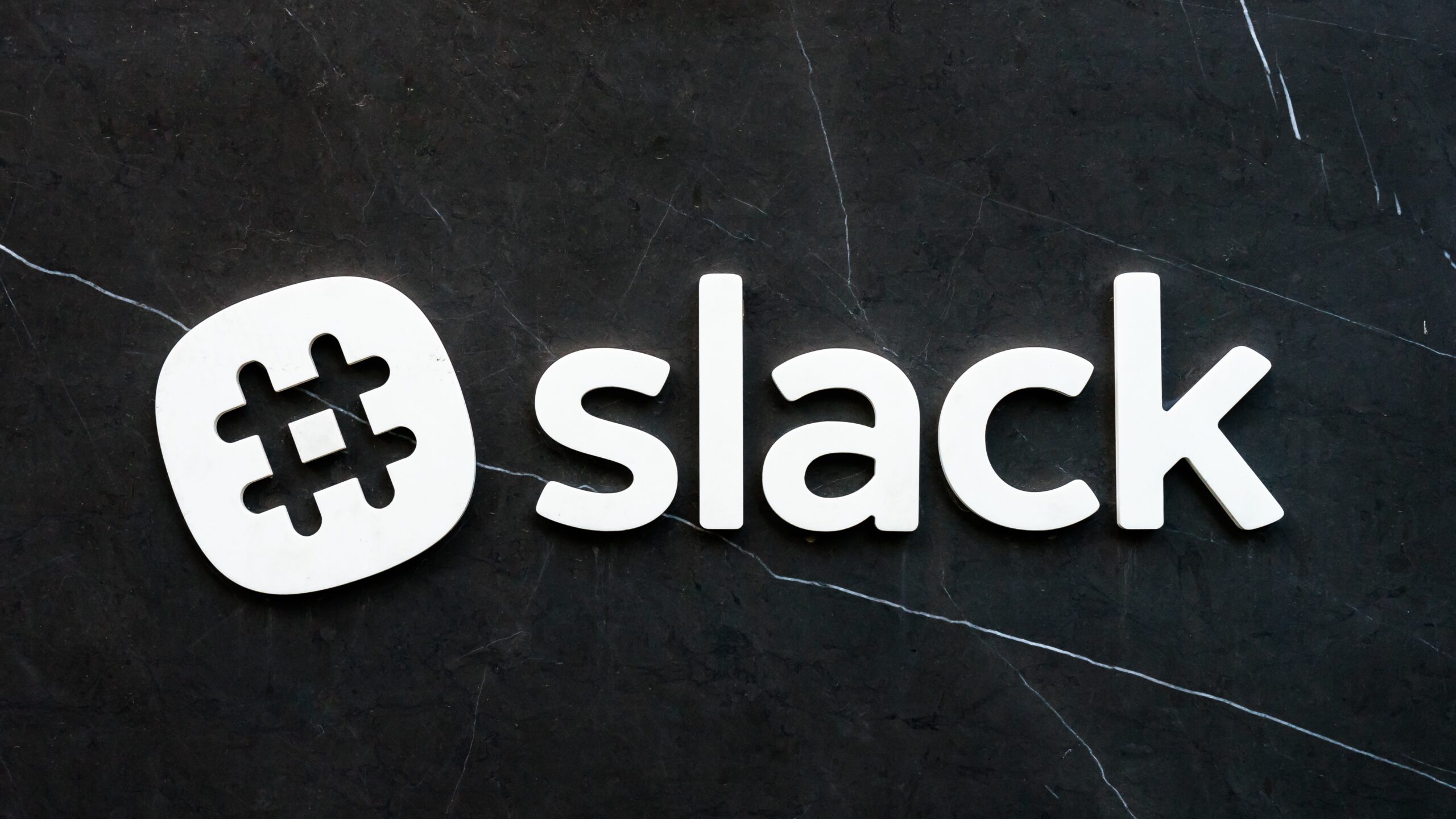




![[Đã sửa chữa] Microsoft Store không thể tải xuống ứng dụng và trò chơi](https://oktechmasters.org/wp-content/uploads/2022/03/30606-Fix-Cant-Download-from-Microsoft-Store.jpg)
![[Đã sửa] Microsoft Store không thể tải xuống và cài đặt ứng dụng](https://oktechmasters.org/wp-content/uploads/2022/03/30555-Fix-Microsoft-Store-Not-Installing-Apps.jpg)
